Kaip pridėti programą prie LG Smart TV? 5 geriausi būdai
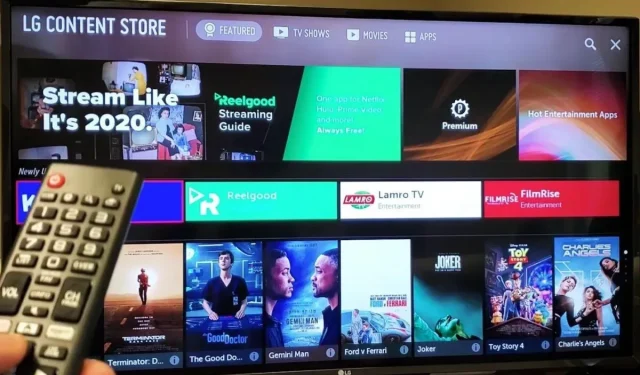
Naudodami LG Smart TV galite lengvai pasiekti mėgstamą turinį bet kurioje platformoje, įskaitant „YouTube“, „Amazon Prime Video“, „Hulu“, „Netflix“ ar „Disney Plus“. Nuo naujienų ir sporto iki filmų ir gyvenimo būdo laidų galite visiškai valdyti savo televizijos pramogas. Su tokiomis funkcijomis kaip „Magic Remote“, „Magic Mobile Connection“ ir „Magic Zoom“ šia naujausia LG Smart TV platformos versija lengva naudotis.
Tačiau daugeliui sunku pridėti tam tikrų programų prie LG Smart TV sąsajos. Čia apžvelgsime, kaip pridėti programą prie LG išmaniojo televizoriaus naudojant galingą webOS medijos platformą, suderinamą su naujos kartos 4K Ultra HD programine įranga, taip pat su didelio dinaminio diapazono (HDR) filmais ir televizoriumi. rodo.
Taip pat skaitykite toliau, kad sužinotumėte, kaip galite perduoti norimą programą į LG Smart TV, net jei jos nėra LG turinio parduotuvėje.
Kas yra LG WebOS?
webOS yra daug užduočių atliekanti operacinė sistema išmaniesiems įrenginiams, pvz., išmaniesiems televizoriams, pagrįsta Linux branduoliu. Ji taip pat buvo įdiegta kaip mobilioji operacinė sistema išmaniesiems telefonams ir planšetiniams kompiuteriams.
Iš pradžių sukūrė Palm, Inc. (vėliau įsigijo Hewlett-Packard), HP išleido atvirojo kodo platformą, todėl jos pavadinimas buvo „Open webOS“.
Parduota LG Electronics, operacinė sistema buvo perkurta kaip naujoviška televizorių operacinė sistema, sukurta specialiai LG televizoriams, kuri tapo LG Netcast operacinės sistemos įpėdiniu.
2014 m. sausio mėn. „Qualcomm“ paskelbė, kad įsigijo HP technologijų patentus, įskaitant visus „webOS“ ir „Palm“ patentus.
Į keletą įrenginių buvo įtrauktos įvairios webOS versijos nuo pat jos atsiradimo 2009 m., įskaitant „Pre“, „Pix“ ir „Veer“ išmaniuosius telefonus, „TouchPad“ planšetinį kompiuterį, „LG Smart TV“ (nuo 2014 m.) ir spalvingus LG „Smart Refrigerator“ projektorius, kurie buvo pristatyti 2017 m.
LG išmanieji televizoriai su webOS suteiks jums tai, ko norite, tada, kai to norite, be vargo. Visos naujausios naujienos, sportas, pramogos ir dar daugiau – po ranka.
Kaip pridėti programą prie LG Smart TV iš LG turinio parduotuvės
„LG Content Store“ yra daugybė aukščiausios kokybės turinio ir programų, kuriose rasite vieną langelį. Jei jūsų LG Smart TV yra prijungtas prie interneto, norint apsilankyti LG turinio parduotuvėje, tereikia spustelėti atitinkamą nuorodą.
- Galite grįžti namo paspausdami nuotolinio valdymo pulto mygtuką Home.
- Tada eikite į televizoriaus meniu ir išskleidžiamajame meniu pasirinkite ryškiai raudoną LG turinio parduotuvės parinktį.
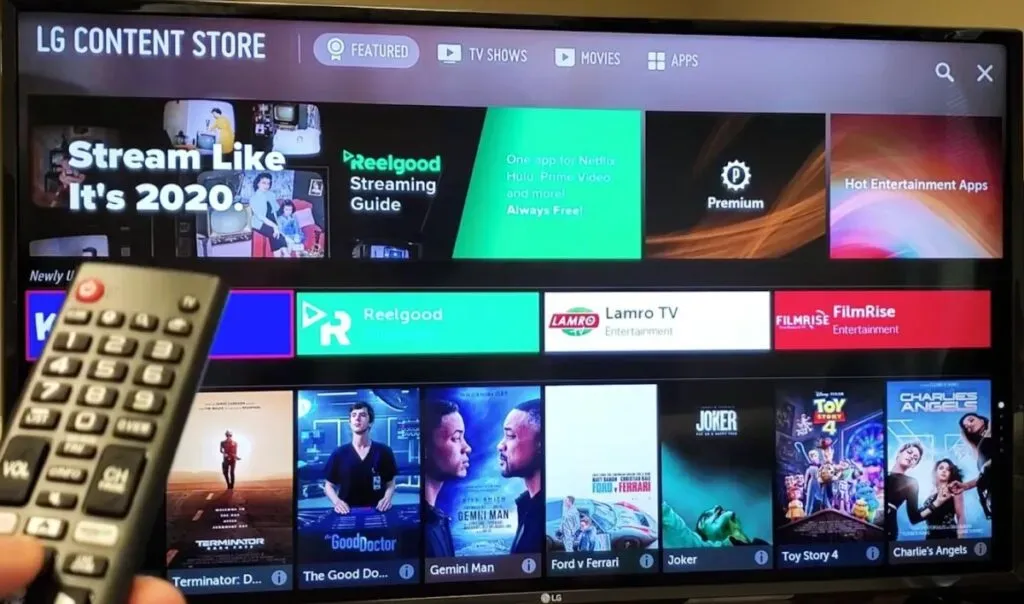
- Galiausiai galite rasti ir atsisiųsti norimą programą spustelėdami mygtuką „Įdiegti“.
- Atsisiuntę paleiskite programą, kad ją įdiegtumėte.
- Dabar grįžkite į pagrindinį ekraną ir paleiskite jį, kad galėtumėte mėgautis turiniu.
Ar galite įdiegti trečiųjų šalių programas „LG Smart TV“?
Jei norima programa yra LG turinio parduotuvėje, turite apsilankyti LG turinio parduotuvėje. Tačiau negalėsite atsisiųsti trečiosios šalies programos iš nežinomo šaltinio. Web OS arba Netcast veikia LG išmaniuosiuose televizoriuose, todėl neleidžia atsisiųsti programinės įrangos iš nepatikimų trečiųjų šalių šaltinių.
Tačiau LG išmanieji televizoriai palaiko trečiųjų šalių turinio srautinį perdavimą per trečiųjų šalių plėtinius, tokius kaip „Firestick“, „Chromecast“, „AppleTV“ ir „Roku“. Galite transliuoti trečiųjų šalių turinį iš įvairių LG televizorių modelių, įskaitant LG OLED, LG Nano Cell ir LG UHD televizorių.
LG operacinė sistema gali valdyti, pasiekti ir peržiūrėti turinį internete per interneto ryšį, tačiau tik tuo atveju, jei turinys gaunamas per LG App Store, kurios šiuo metu nėra.
Kaip perduoti trečiųjų šalių programas į LG Smart TV
Naujausiuose LG išmaniuosiuose televizoriuose yra integruota „ScreenShare“ funkcija, leidžianti transliuoti ekrano transliacijas iš bet kurio „Android“ įrenginio ar kompiuterio. Tačiau „SmartShare“ negalima naudoti „iOS“ įrenginiuose. Norėdami tinkinti ekraną, atlikite šiuos veiksmus:
- Įsitikinkite, kad jūsų įrenginys prijungtas prie to paties tinklo kaip ir televizorius.
- Tada LG Smart TV pasirinkę meniu piktogramą, savo LG Smart TV suraskite SmartShare programėlę.
- Televizoriuje paleiskite programą „ScreenShare“ ir paspauskite klausymosi režimo mygtuką, kad įjungtumėte klausymosi režimą.
- Pradiniame ekrane pasirinkite piktogramą „Nustatymai“, kad pasiektumėte „Android“ įrenginio meniu „Nustatymai“.
- Tada eikite į ekrano veidrodžio piktogramą ir bakstelėkite ją, kad ji suaktyvintumėte.
- Išskleidžiamajame meniu pasirinkite, kurį iš galimų medijos sąrašų norite leisti.
- Jūsų telefonas nuskaitys ir aptiks jūsų TV sistemą.
- Norėdami prijungti televizorių, pasirinkite jį išskleidžiamajame meniu.
- Kai abu įrenginiai bus prijungti, LG išmaniojo televizoriaus ekrane galėsite matyti savo telefono ekraną.
2. Google Chromecast
Galite naudoti Google Chromecast kartu su aparatine įranga, kad atspindėtumėte turinį LG Smart TV ekrane. Naudodami „Google Chromecast“ galite transliuoti pramogas iš įvairių platformų, įskaitant „Netflix“, „Google Play“ parduotuvę, „YouTube“ ir kitas populiarias programas.
Vykdykite šias instrukcijas, kad prijungtumėte LG išmanųjį televizorių prie „Chromecast“ ir paleistumėte jį:
- Paimkite „Chromecast“ įtaisą ir prijunkite jį prie televizoriaus HDMI prievado.
- Dabar nuolat spauskite televizoriaus maitinimo mygtuką ir nuotolinio valdymo pulto įvesties mygtuką, kol televizoriaus ekrane pamatysite „Chromecast“ logotipą.
- Jei prijungiate „Chromecast“ prie kompiuterio ar mobiliojo įrenginio, eikite į „Google Play“ parduotuvę ir atsisiųskite „Chromecast“ programą.
- Kai diegimas bus baigtas, spustelėkite mygtuką Pradėti ir būsite paraginti prisijungti naudodami pageidaujamą „Google“ paskyrą.
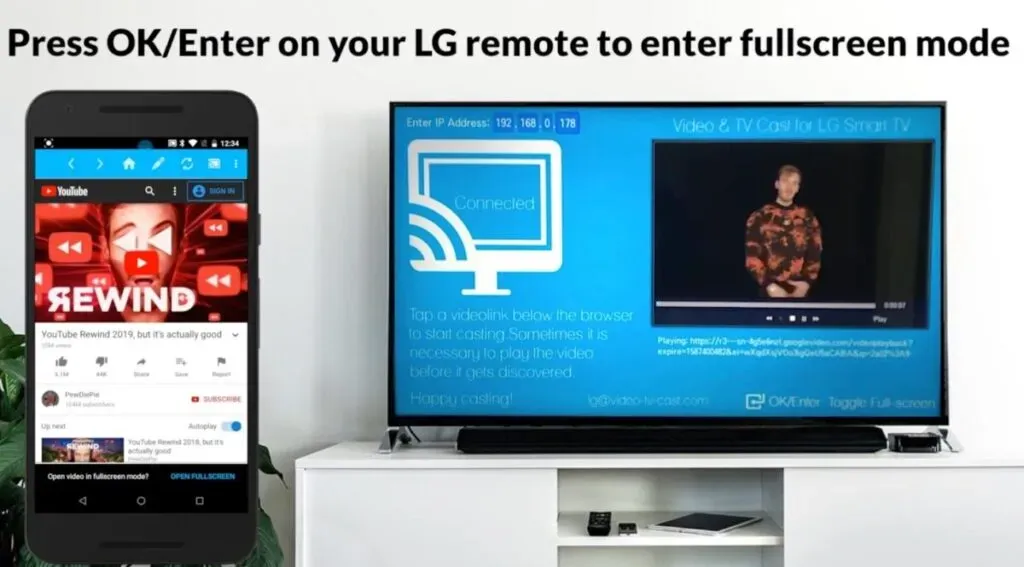
- Pasirinkite Naujų įrenginių simbolį spustelėdami mygtuką Pradėti.
- „Chromecast“ programa atpažįsta naują įrenginį. Kai ekrane pasirodys piktograma Seen, spustelėkite ją.
- Kai kodas bus pristatytas į jūsų LG išmanųjį televizorių, spustelėkite „Taip“, kad tęstumėte procesą.
- Būsite paraginti įvesti naudojamo „Chromecast“ įrenginio pavadinimą.
- Įvedę pavadinimą, spustelėkite mygtuką Tęsti, kad nusiųstumėte ekrano transliaciją į savo televizorių.
- Kad galėtumėte naudoti „Google Chromecast“, įsitikinkite, kad įrenginiai prijungti prie to paties tinklo.
3. Amazon Fire Stick
„Amazon Fire Stick“ yra puikus būdas įdiegti trečiųjų šalių programas savo LG išmaniajame televizoriuje. Jei „Fire Stick“ naudojate pirmą kartą, pateikiame trumpą meniu sistemos naršymo vadovą.
„Fire Stick“ sąrankos ekraną galite pasiekti paspausdami mygtuką „Play“.

- Registracijos metu būsite paprašyti pasirinkti pageidaujamą kalbą.
- Kai spustelėsite Gerai, „Fire Stick“ pradės ieškoti galimo tinklo ryšio. Norėdami prisijungti, pirmiausia turite pateikti „Wi-Fi“ tinklo vartotojo vardą ir slaptažodį.
- Diegimo instrukcijos bus pateiktos jūsų kompiuterio monitoriuje. Norėdami užsiregistruoti, vadovaukitės jų pavyzdžiu.
Baigę registracijos procesą, naudodami „Fire Stick“ galite įdiegti programėles, kurių šiuo metu nėra LG turinio parduotuvėje. Toliau pateikiami „Fire Stick“ naudojimo veiksmai:
- Pirmiausia prijunkite „Fire Stick“ prie „LG Smart TV“, naudodami HDMI jungtį, vadovaudamiesi instrukcijomis.
- Tada įjunkite maitinimo adapterį į elektros lizdą.
- Norėdami įjungti televizorių, naudokite nuotolinio valdymo pultą.
- Įjunkite „Amazon Fire Stick“ įjungę televizorių, įjungę televizorių pasirinkę jį įvesties meniu.
- Įsitikinkite, kad visos jūsų programėlės yra prijungtos prie „Wi-Fi“.
- Tada paleiskite mėgstamą žiniatinklio naršyklę naudodami „Fire Stick“ ir raskite programą, kurią norite atsisiųsti.
- Atsisiuntę APK failą, galite įdiegti programą.
Kaip prie LG Smart TV pridėti programėlių, kurios pasiekiamos tik kitose šalyse?
Nors LG yra pasaulinė korporacija, dažnai kai kurios programos kai kuriuose regionuose nepalaikomos. Jei norite juos pasiekti, galite lengvai tai padaryti pakeisdami televizorių. Norėdami tai padaryti, atlikite šiuos veiksmus:
- Norėdami pasiekti nustatymų meniu, paspauskite televizoriaus nuotolinio valdymo pulto mygtuką Meniu.
- Tada pasirinkite nustatymų piktogramą, tada pasirinkite parinktį Visi nustatymai.
- Televizorius suteiks jums keletą galimybių; pasirinkite Bendra, kad pradėtumėte.
- Spustelėję vietos piktogramą išskleidžiamajame meniu pasirinkite LG paslaugų šalies simbolį.
- Įveskite šalį, iš kurios norite gauti paraiškas, ir spustelėkite Gerai.
- Pirmą kartą pakeitus LG Smart TV kalbą, įrenginys bus automatiškai paleistas iš naujo.
- Kai televizorius įsijungs, eikite į nustatymų meniu ir pasirinkite vieną iš jau įdiegtų programų. Tikėtina, kad rasite naujų programų, kurios nebuvo pasiekiamos ankstesniuose šalies nustatymuose.
Kaip pašalinti programas iš LG Smart TV
Norėdami pašalinti programą, atlikite šiuos veiksmus:
- Norėdami pasiekti visas įdiegtas programas, paspauskite nuotolinio valdymo pulto meniu mygtuką.
- Patikrinkite visas programas, kurių norite atsikratyti.
- Šiuo metu paspauskite dešinįjį ir kairįjį nuotolinio valdymo pulto mygtukus.
- Visos programos bus paryškintos ekrane, kai paspausite X simbolį.
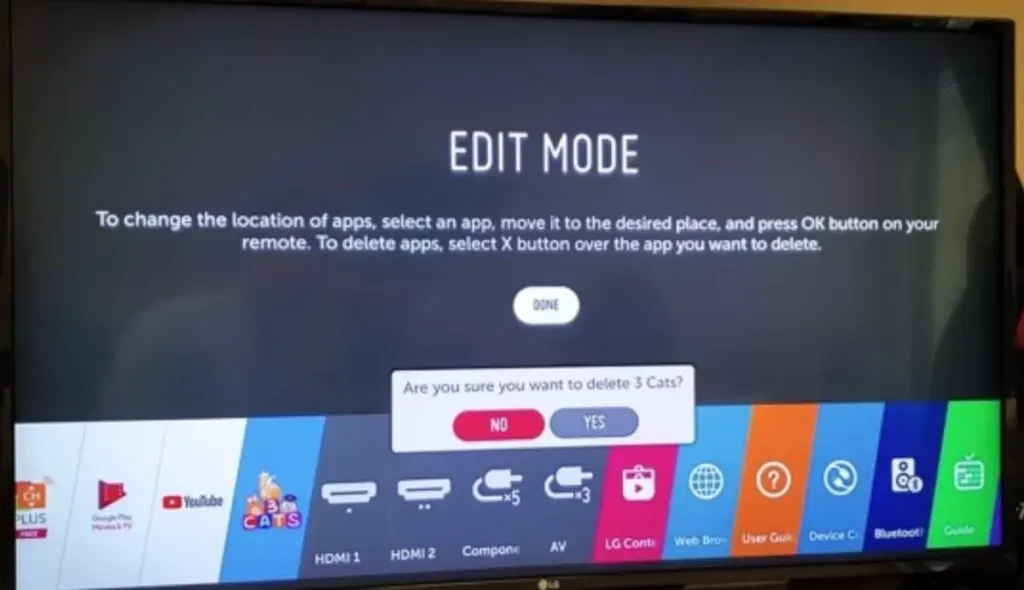
- Pasirinkite programą, kurią norite pašalinti iš įrenginio. Patvirtinimo pranešimas pasirodys kaip iššokantis langas.
Išvada
Gaukite visus mėgstamus srautinio perdavimo kanalus žiūrėdami mėgstamą interneto turinį iš TV kanalų sąrašo, naudodami patogų vadovą ekrane, kad galėtumėte greitai ir lengvai naršyti. LG turinio parduotuvė yra puiki vieta rasti mėgstamas programas.
Tačiau jei programa nepasiekiama, galite naudoti kitus metodus, pvz., „Fire Stick“, „Google Chromecast“ ir „LG Smart Share“. Įdiegę trečiųjų šalių programas galėsite išnaudoti visas LG išmaniojo televizoriaus galimybes. Įsitikinkite, kad jūsų televizorius ir trečiųjų šalių įrenginiai yra prijungti prie to paties Wi-Fi tinklo, kad galėtumėte mėgautis žiūrėjimo patirtimi.
DUK
Kaip pridėti „HBO Max“ programą prie „LG Smart TV“?
Visi LG televizoriai su programa HBO Max yra suderinami, o diegimo ir sąrankos procedūros yra paprastos. Jei dar nesate įdiegę šios programos, galite ją gauti iš LG turinio parduotuvės. Eikite į paieškos piktogramą LG turinio parduotuvėje ir įveskite HBO Max, kad atsisiųstumėte ir paleistumėte.
Ar LG televizoriai turi „Google Play“ parduotuvę?
LG televizoriai neturi prieigos prie „Google Play“ parduotuvės, tačiau turi prieigą prie „LG Content Store“, kur galite atsisiųsti mėgstamas programas.
Kodėl mano LG turinio centras neveikia?
Silpnas arba nepatikimas interneto ryšys yra viena iš pagrindinių priežasčių, kodėl LG turinio parduotuvė negali veikti efektyviai. Be to, jūsų interneto maršruto parinktuvas gali apriboti ir uždrausti tam tikras paslaugas, pvz., turinio parduotuvę. Taip pat gali tekti atnaujinti programinę-aparatinę įrangą.
Kaip LG Smart TV leisti įdiegti programas iš nežinomų šaltinių?
Pagrindiniame ekrane eikite į meniu „Nustatymai“. Išskleidžiamajame meniu pasirinkite Programos ir pranešimai. Išskleidžiamajame meniu spustelėkite „Specialioji prieiga“. Dabar pasirinkite „Įdiegti nežinomas programas“, pasirinkdami jas išskleidžiamajame meniu. Pasirinkite paraiškos formą, kurioje diegiate APK failą. Dabar pakeiskite parinktį „Leisti iš šio šaltinio“ iš „Išjungta“ į „Įjungta“, kad pasinaudotumėte šia funkcija.



Parašykite komentarą